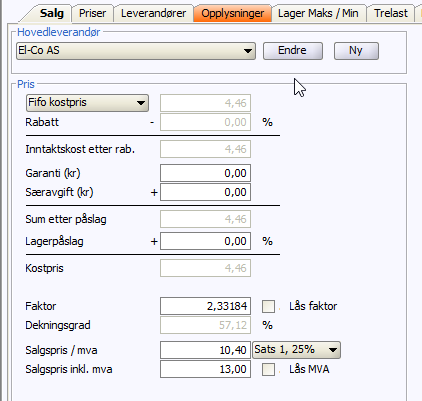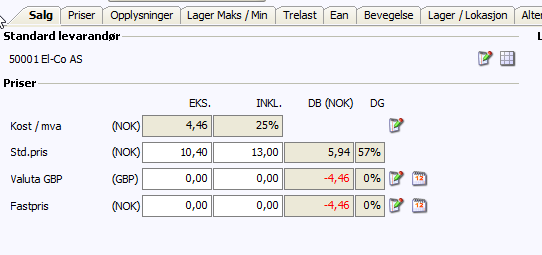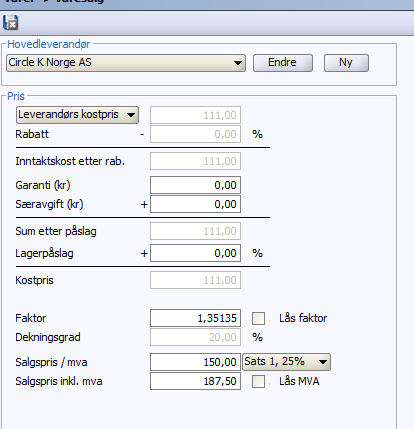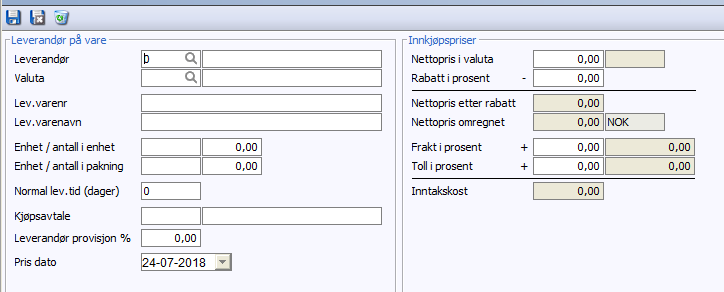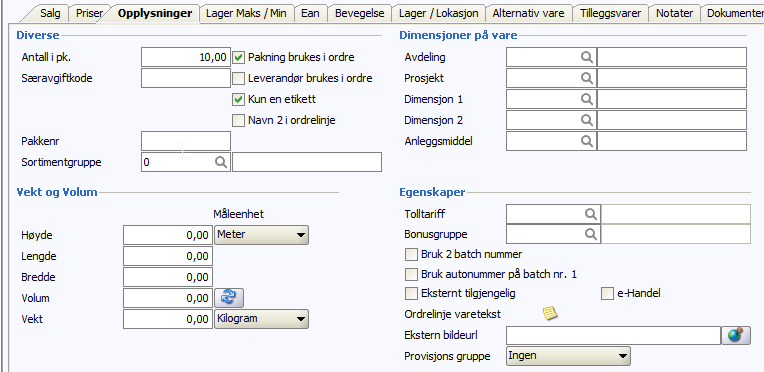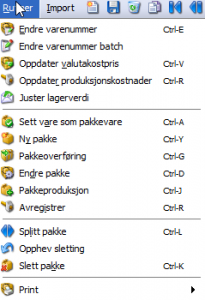Viktige punkter å ta hensyn til i forbindelse med planlegging av varestruktur.
- Maloppsett: I en mal kan det defineres standardverdier som skal fylles ut automatisk ved opprettelse av ny vare.
- Varenummer/varenavn: Er det faste regler for opprettelse av varenummer og varenavn vil dette forenkle søk, sorteringer i utskrifter og redusere fare for dobbeltopprettelse.
- Varegrupper: Er viktig ved utkjøring av rapporter og statistikker. Zirius har en fleksibel oppbygning av varegruppestruktur, og varegrupper bør defineres før varer opprettes.
- Kontokoder: Bindeleddet mellom faktura og regnskap. Kontokode er knytningen til hovedbokskonto for varesalg, -kjøp og -forbruk
- Statistikkbehov: Det er flere felt som kan benyttes som utvalg ved utkjøring av rapporter, statistikker og vedlikehold i ettertid. Eksempel er Navn 2, Etikettnavn, Varegruppe, Merke, Kontokode, Gruppering 1 og 2 og Leverandør.
- Prisstruktur: Salgspris kan styres på forskjellige måter mot en kunde. Salgspris styres ved standard salgspris på vare, fastprisavtale, prisavtale på kunde, eller kundeavtale på utvalgte varer for angitt kunde. Kunde vil hele tiden få den beste prisen av innlagte avtaler. Les mer om Prisavtaler her
Øvre del av varekortet er hovedinformasjon om varen
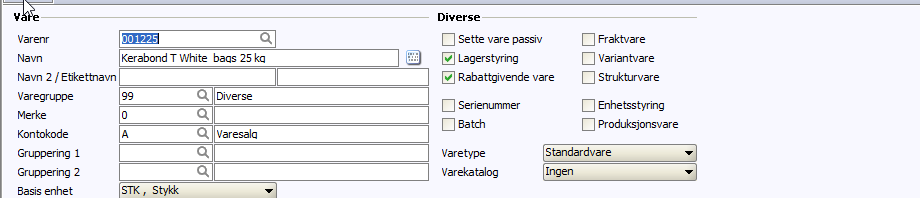
Varenr: Varenummerfeltet er 30 tegn langt og er hovednummer til varen. Varenummer kan bestå av tall, bokstaver og tegn. Mange benytter leverandørens varenummer som eget varenummer. Legges det ikke inn noe varenummer ved lagring av ny vare, vil varenummer tildeles automatisk ut fra teller. Et varenummer kan endres ved <Ctrl+E> eller Rutiner- Endre varenummer. Varer legges i et felles vareregister, men en vare kan knyttes mot et eller flere lager i fanen Lager/Lokasjon, direkte i innkjøp eller ved varejustering.
Navn: Varenavn er beskrivende navn på varen, og kan være inntil 60 tegn langt. Dette navnet kommer opp under ordreregistrering og utskrifter. Opprettes det en fast struktur på innleggelse av varenavn blir vedlikehold og søk enklere.
Knappen til høyre for linjen gir mulighet til å legge inn alternative varenavn tilpasset blanketter som er i bruk, for eksempel varenavn på engelsk ved utskrift basert på engelsk blankett. Alternativt varenavn kan også brukes dersom det kunden ønsker annen varebeskrivelse enn det som er varenavnet på varen. Alternativ varenavn er knyttet mot definert blankett.
Navn 2: Navn2 er et 30 tegn langt navnefelt som kan brukes etter eget behov. Enkelte ønsker å bruke det som ekstra søkefelt på varen, varegruppering eller ekstra opplysning som kan legges til på utskrifter. Det kan styres i firmaoppsettet om dette feltet vises under registrering av linjer i Ordre/Innkjøp.
Etikettnavn: Etikettnavn er på samme måte som Navn2 30 tegn langt, og kan brukes etter eget behov til søkebegrep, varegruppering eller ekstra informasjon på varen. F.eks. lage kortere beskrivelse av varen enn det som legges i varenavn, for å få plass på etiketter.
Varegruppe: Varegruppebegrepet er hovedsorteringsbegrepet på varen og brukes i statistikker, sorteringer og utskrifter. Varegruppe kan settes opp etter eget behov med valgfri gruppeinndeling. Varegrupper kan være gruppert på maks 3 grupperingsnivåer, men det er ikke nødvendig å lage gruppering av varegruppene.
Merke: Er et eget felt som kan brukes til å gruppere varer for inndeling av statistikker og utskrifter. Brukes oftest for å angi hvilke merke varen har, uavhengig av hvilke leverandør produktet kjøpes fra. Det kan opprettes nytt Merke ved hurtigtast Ctrl+Enter, velg Ny for å opprette nytt merke, og lagre og lukk for å gå tilbake til varekortet.
Kontokode: Kontokode er bindeleddet mellom ordre/faktura og regnskap. På en kontokode legges det inn salgs- og kjøpskonti varebevegelser skal gå mot. Kontokode kan også benyttes til gruppering av vareregisteret for statistikker og utskrifter. Det vil opprettes en postering per kontokode selv om flere kontokoder går mot samme salgskonto. Det kan opprettes ny kontokode via Ctrl+Enter.
Gruppering 1 og 2: Felt som kan brukes til gruppering av vareregisteret etter eget behov. Trykk Ctrl+Enter for å opprette nye grupper.
Basis enhet: Her settes det opp hvilke enhet det skal være lagerstyring på.
Valgene under Diverse:
Passiv
Blir varen satt passiv kommer det opp informasjon ved ordreregistrering at varen er satt passiv. Det ligger kryss i søkebildet på vare om passive varer skal vises eller ikke. Det er mulig å masseendre varer til passive. Gå til Fil, Rutiner, Varer og Passivrutine, der finnes det spørring for å finne varer det ikke har vært bevegelse på innen angitt år, og å sette dem passiv.
Lagerstyring
Slår av eller på lagerstyring på en vare. Endres lagerstyring oppdateres ordrelinjer direkte. Fjernes lagerstyring på en vare fjernes også FIFO transaksjoner. NB! Kjøres det en masseendring på lagerstyring fra tabellvisning blir IKKE lagerstatus eller FIFO register på ordrelinjene oppdatert , så dette bør ikke gjøres hvis det ligger mange ordre inne på varer som skal endres.
Rabattgivende vare
Styrer om det kan gis rabatt på varen i Zirius Kasse, og styrer også om fakturalinjerabatt på kunde gjelder for varen.
Serienummer
Skal benyttes dersom vare har serienummer. Angis det at en vare har serienummer kommer det et eget registreringsfelt for å melde serienummer inn på lager og ut av lager ved ordreregistrering. Det kan kjøres utskrifter på hvilke serienummer som er tilgjengelig på lager, og hvem som har kjøpt hvert enkelt serienummer.
Batch
Brukes dersom en vare skal registreres med Batchnummer ved innmelding på lager, og utmelding ved registrering av ordre. Justeres det 10 stk. av en vare inn på lager med batch vil alle 10 stk. være knyttet mot samme batchnummer. Ved ordreregistrering kan det velges hvor mange varer som skal plukkes fra hver enkelt batch.
Fraktvare
Brukes ved tilpasning av blanketter. På fakturablanketter kan det tilpasses at varer med dette krysset blir trekt ut som vanlig vare.
Variantvare
Brukes for vare der for eksempel en modell har forskjellige størrelser/farger, og det er på størrelse og farge lagerstyringen skjer. En variantvare vises ved egen fane for Variant, og de forskjellige variantene (størrelse/farge) knyttes til hovedvaren (modellen). En variant kan for eksempel være standard størrelsesmal, i kombinasjon med farge. Les mer om
Variantvare her.
Strukturvare
Kryss som styrer om en vare er en strukturvare eller ikke. Ved strukturvare byttes fanen Salg på varen med Strukturvare. En strukturvare kan ikke være lagerstyrt, så Lagerstyring slås av når Strukturvare slås på. Les mer om
Strukturvare her
Enhetsstyring
Dersom varen selges i forskjellige enheter. Det vises en egen fane for enheter hvor de forskjellige enhetene må registreres inn. Det er enhet som er angitt som basisenhet som er utgangspunktet for omregningsfaktor ved enhetsstyring. På versjon 4.0 finnes et parameter som styrer om beslutning som settes pr enhet, feks at uten kryss Bestillbar så vil denne enheten ikke kunne brukes i Innkjøp. Se oppsett under Firma- Enhet (kun versjon 4.0)
Produksjonsvare
Dersom varen merkes som produksjonsvare vises en ny fane i varekortet for å legge til de egenskapene som skal til for å produsere varen.
Varetype
Varetype er systemstyrt og tilordner varen forskjellige egenskaper.
Følgende varetyper eksisterer:
- Diversevare: Er varen en diversevare, kan det angis varenavn, kostpris og pris ved ordregistrering.
- Skaffevare: Vanlig salgsvare, men kan brukes som utvalgsfelt ved uttrekk.
- Standardvare: Vanlig salgsvare.
- Timer: Det må opprettes en timevare som legges inn i Firma. Timevaren summerer godkjente timer til ordrelinjer. Varetype Timer styrer at timevaren som blir lagt på ordrelinjer ikke blir synkronisert med eksterne løsninger.
Varekatalog
Benyttes for å knytte varer mot en varekatalog bl.a. for å begrense søk. Eksempel kan være hvis en bedrift selger produkter, men også har servicevarer på disse. Da kan hovedproduktene knyttes mot en varekatalog og servicevarene knyttes mot en annen. I
Brukeradministrasjon kan en bruker knyttes mot en fast varekatalog, men med mulighet å overstyre varekatalog i varesøk etter behov. Varekatalog kan også brukes som gruppering av varer i Zirius Kasse. Trykk på Ctrl+Enter når du står i feltet for å opprette ny varekatalog.
Faner i varekortet
Det vises faner i varekortet i forhold til rutiner som er aktivert.

Salg
Salgsfanen endres basert på om Aktiver fastprisavtale er valgt for firma eller ikke.
Uten fastprisavtale vil det vises en fane Salg og en for Leverandører:
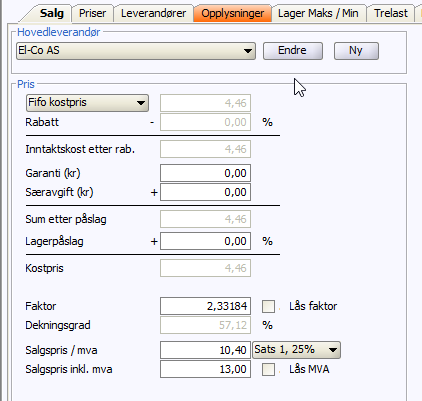
Velg Ny hvis det skal opprettes ny hovedleverandør eller Endre hvis leverandørinfo på varen skal endres. Alle leverandører vises også i fanen Leverandør. I leverandøropplysninger på varen legges det inn leverandørnummer, valuta, leverandørens varenummer/navn og innkjøpspriser med rabatt, frakt og toll i prosent. Informasjonen pr leverandør gir inntakskosten for varen, og vedlikehold må gjøres pr leverandør. Det er mulig å legge inn så mange leverandører man ønsker på en vare, og ved tabellvisning vises alle leverandører som er lagt til. Endringer må gjøres fra Ny/Endre pr leverandør, fordi endringer i tabellvisning blir ikke koblet korrekt ved lagring. Ved innkjøp og bestillingsforslag er det hovedleverandør på varen som bli benyttet, men det er mulig å endre leverandør på ordrelinjer til innkjøp. Ved skifte av leverandør blir innkjøpsprisen endret til valgte leverandørs priser.
Hovedleverandør: Det kan opprettes flere leverandører på samme vare, men det er den som ligger som hovedleverandør det vil bli benyttet ved bestillingsforslag.
Inntakskost: Uten hovedleverandør på varen blir inntakskost som innkjøpspris på varen. Finnes leverandør på varen blir inntakskost og rabatt beregnet ut fra innkjøpspris, valuta, rabatt, frakt og toll prosent på hovedleverandør.
Fifo kostpris: Feltet vises kun på lagerstyrte varer. Feltet styrer om Inntakskost skal kalkuleres ut fra verdier fra Hovedleverandør eller snitt av sum antall av varen som ligger på lager (FIFO kost). Valget styrer også hvilke felt som kommer ut på rapporter for lagerverdi.
Rabatt: Vanlig innkjøpsrabatt men benyttes kun uten hovedleverandør på varen. Ved hovedleverandør på varen angis innkjøpsrabatt på leverandøren.
Inntakskost etter rab.: Kalkuleringsfelt som viser Inntakskost etter rabatt.
Garanti (kr): Garantipåslag i kroner på varen for en mer korrekt kostpris.
Særavgift (kr): Særavgift påslag i kroner for en mer korrekt kostpris.
Sum etter påslag: Kalkuleringsfelt som viser Inntakskost etter rabatt og påslag.
Lagerpåslag: Fast faktor for lagerpåslag, for å legge på en gjennomsnittlig lagerkostnad på varen, gir mer korrekt kostpris.
Kostpris: Kalkulert pris ut fra inntakskost, garanti, særavgift og lagerpåslag. Ved kalkulering av salgspris og under ordreregistrering er det denne prisen som blir benyttet. Ved fakturaoppdatering hentes innkjøpspris fra FIFO registeret, og det er FIFO-innkjøpsprisen som blir overført til fakturahistorikk. Justeres innkjøpspris i Innkjøp etter at vare er meldt inn på lager, og før den oppdateres til Innkjøps statistikk, vil kostpris i fakturastatistikk også bli justert. FIFO registeret har kobling mellom innkjøp og oppdatert faktura.
Faktor: En faktor kan legges inn for å få kalkulert Salgspris ut fra Kostpris. Ellers vil faktor bli justert hvis kostpris eller salgspris blir endret.
Lås faktor: Velges når Salgspris skal endres automatisk hvis kostprisen endres. Uten Lås Faktor så justeres faktor hvis kostpris eller salgspris endres.
Dekningsgrad: Visningsfelt som kalkulerer dekningsgraden i prosent ut fra Salgspris og Kostpris.
Salgspris: Standard salgspris eks.mva på varen. Er gjeldende salgspris hvis det ikke er opprettet prisavtaler. Er det opprettet prisavtale, er det den beste prisen for kunde som benyttes.
MVA: Moms behandling på varen. Her kan det velges fra nedtrekksmeny.
Salgspris inkl. MVA: Kalkulering av Salgspris ink.MVA. ut fra salgspris eks. MVA og MVA behandlingskode. Angis det Salgspris ink.MVA kalkuleres Salgspris eks. MVA basert på denne. Det er kun salgspris eks.MVA. som blir lagret på varen.
Lås MVA: Er det angitt på kundekortet at kunden er moms fri, vil alle varer bli solgt uten MVA til kunden. Unntaket er dersom det på varen velges Lås MVA. Eksempel er hvis det sendes en faktura til en kunde utenfor Norge. Da er vanlig varer moms frie, mens deler av frakten er pliktig. Da må det være krysset av for Lås MVA på en fraktvare som gjelder den momspliktige frakten.
Ved Aktivering av fastprisavtale vises kun Salg:
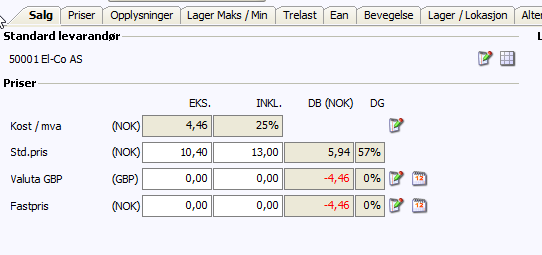
Ved Fastprisavtale aktiv legges ny leverandør til ved å trykke på ikon som vist på bilde under:

Her finnes valg for å Endre eller legge til Ny leverandør.
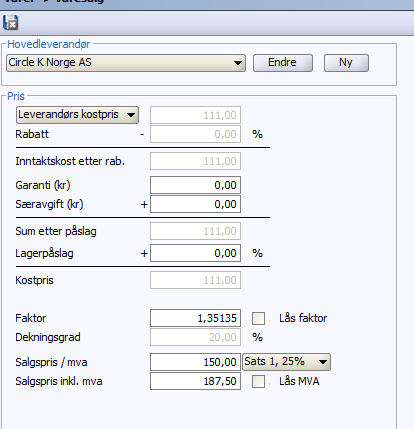
Ny leverandør:
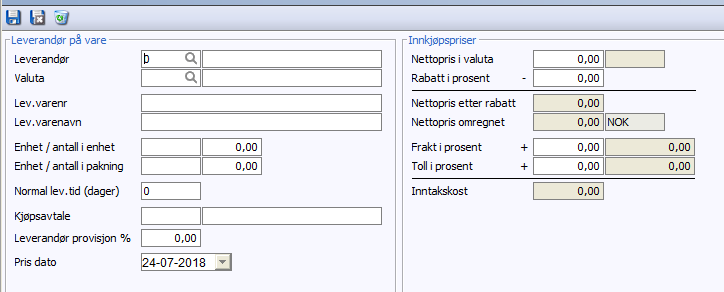
Søk opp leverandør, eller angi leverandør ID direkte.
Valuta: Valuta innkjøpspris angis i. Endres valutakurs blir Nettopris i valuta omregnet neste gang bildet åpnes og lagres.
Lev.varenr: Leverandørens varenummer, hvis det avviker fra eget varenummer. Legges det et varenummer inn her blir det med på utskrift av Innkjøpsordre.
Lev.varenavn: Leverandørens varenavn, hvis det avviker fra eget varenavn. Kommer med på Innkjøpordren.
Enhet/antall i enhet: Informasjonsfelt.
Enhet/antall i pakning: Informasjonsfelt.
Normal lev.tid (dager): Informasjonsfelt.
Kjøpsavtale: Benyttes i forbindelse med innlesning av Nelfo prisavtale.
Leverandør provisjon %: Angi sats hvis aktuelt.
Pris dato: Blir oppdatert ved innlesning av Nelfo prisavtale.
Nettopris i valuta: Leverandørs Innkjøpspris angitt i valuta. Nettopris i valuta som blir brukt ved registrering av innkjøpsordre.
Rabatt i prosent: Rabatt fra leverandør. Rabatt vises ved registrering av ny innkjøpsordre.
Frakt i prosent: Fraktpåslag i prosent som justerer opp Inntakskost og Kostpris.
Toll i prosent: Tollpåslag i prosent som justerer opp Inntakskost og kostpris.
Ved valutapris vil siste valutakurs bli hentet fra valutatabellen og inntakskost blir automatisk justert når bildet åpnes, og ved Lagre/lukk vil inntakskost bli kalkulert etter ny valutakurs. For masse-endring av valutakostpriser kan man velge listevisning av varer, og fra Rutiner velge Oppdatere valutakostpris, for aktivt å oppdatere alle varer mot endringer i valutatabellen.
Er det krysset av for Lås faktor vil Salgspris endres automatisk ved endring på valutakostpris.
Alternativ vare
Her kan det legges inn varer som kan selges som alternativer til varen man står på. F.eks. hvis en artikkel er utgått men erstattet av en annen artikkel, da settes utgått artikkel passiv og ny artikkel legges som alternativ vare. Blir det registrert ordrelinje på utgått artikkel vil det komme beskjed om at varen er satt passiv, og en tabell over alternative varer vises for å velge. Skal utgått artikkel registreres er det bare å trykke <Esc> for å komme ut av bildet. Dersom varen som har alternative varer knyttet til seg, ikke settes passiv, vises ikke valg for alternativ vare under ordreregistrering automatisk, men tastaturkombinasjon <Alt+A> gir oppslag på Alternative varer. Krysse det av for Begge veier ved innleggelse av Alternativ vare, blir varen man står inne på lagt automatisk som alternativ vare på den som ble lagt til.
Ean
EAN er det tidligere begrepet for GTIN (GlobalTradeItemNumber). Det kan legges til ett eller flere EAN på en vare. Skann inn EAN på vare eller tast inn nummeret, velg enhet og velg Legg til. Std forteller at EAN er standard for varen, og det er denne som vil komme ut på eventuelle utskrifter. Det er kun ett EAN som kan være krysset av for Std. EAN er en unik ID og det ikke mulig å legge samme EAN på forskjellige varer. Det kan også legges inn egne PLU koder (kortere varenummer) for varer for å lette ordreregistreringen. Se ellers
Prisetiketter
Lager/Lokasjon
Alle lagerstyrte varer må være knytte mot et hovedlager og en lokasjon. Dette vedlikeholdes i Lager/Lokasjon. Er det ikke behov for flere lager eller lokasjoner, opprettes det et standard hovedlager og standard lokasjon som alle varer knyttes mot.
- Legge til: Trykk på nedtrekksmeny for å se trestruktur for hovedlager og lokasjon varen skal knyttes til, og velg Legg til.
- Slette lokasjon: Det kan legges til mange lager/lokasjon på en vare, og de kan enten slettes ved å markere lager/lokasjon i tabellvisning og trykke på Slett, eller velge Slett lokasjon på meny som kommer opp ved høyreklikk på lager/lokasjon.
- Flytt alle varer til denne lokasjonen: Er det opprettet flere lager/lokasjoner og det er antall på flere av dem, er det mulig å flytte alle antall til en lokasjon ved høyreklikk på lokasjonen antallet skal til, og velge Flytt alle varer til denne lokasjonen. Vær OBS dersom du har flere lagre når denne flyttingen benyttes, det kommer spørsmål om det skal flyttes fra alle lagre eller ikke.
- Ny lokasjon, opprett og legg til vare: Det er mulig å opprette ny lokasjon direkte fra oppslaget her.
Lager Max /Min
For vedlikehold av Min/Maks på lager,og Bestill antall. Benyttes ved generering av automatisk bestillingsforslag i Innkjøp. Bestillingsforslaget tar hensyn til ordre og bestillinger som ligger inn fra før, og foreslår å bestille en vare basert på Maks antall på lager, eller fast antall etter Bestill. Bestillingsforslaget dannes hvis disponibelt antall (Antall på lager-Antall i ordre+Antall i innkjøp/bestilling) går under nivå på Min på lager.
Opplysninger
Her finnes flere tilleggsvalg for styring av varen.
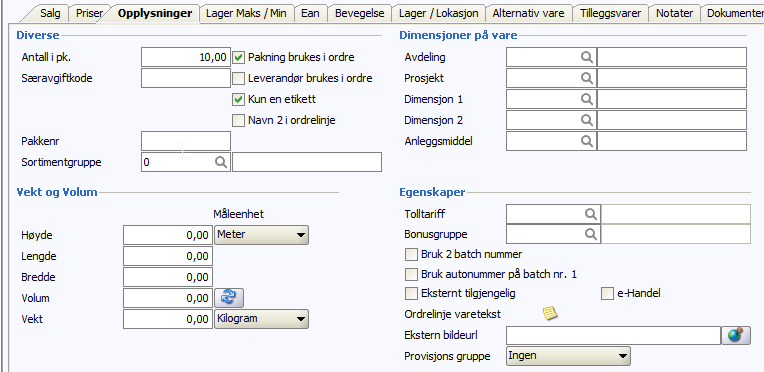
Antall i pk. og Pakning brukes i ordre brukes dersom varen som hovedregel skal selges i pakker. Det styres og her hvis det er ønskelig av varenavn2 er det som skal benyttes på ordrelinje.
Særavgiftkode: Avgiftkode blir overført til ordrelinjene, og fakturahistorikk etter oppdatering. Dermed kan det kjøres statistikk og eksport med utvalg, eller gruppering på avgiftskode.
Sortimentsgruppe. Les mer om sortiment her
Vekt og Volum: Ved bruk av rutine for fraktberegning må nødvendig felt fylles ut her.
Dimensjoner på vare: Det kan legges fast Avdeling, Prosjekt, Dimensjon 1 eller Dimensjon 2 på varen for oppdatering til regnskapet eller statistikk. Forutsetter at det er valgt at dimensjonene skal brukes på konti i kontoplanen. Ved ordreregistrering vil dimensjonene fra vare blir lagt på hver enkelt ordrelinje, uavhengig av dimensjon angitt i ordrehodet.
Egenskaper:
- Her finnes felt for å angi varens tolltariffnummer. Benyttes ved tolldeklarasjon ved eksport av varer.
- Bonusgruppe: Benyttes i rutine Avregning.
- Styring av hendelser ved bruk av Batch på varen
- Styring av hendelse for eksternt tilgjengelig (skal synkes til feks SpeedyCraft) og om varen skal vises på e-handel.
- Ordrelinje varetekst. Dersom det legges til tekst her vil denne teksten komme som forslag til ordrelinjetekst når varen registreres i ordre.
Priser
Her kan varen knyttes mot en Prisgruppe. Prisgruppe er nødvendig ved bruk av Prisavtale for kunde. Visningen viser alle prisavtaler varen er tilknyttet. Les mer om
Prisavtaler her.
Tilleggsvarer
Tilleggsvarer benyttes for å knytte en eller flere varer fast til en hovedvare. Ved salg av vare med tilleggsvare vil tilleggsvarene bli lagt til som ordrelinjer, og antall levert vil bli styrt i forhold til hovedvare den er knyttet mot. Tilleggsvarer kan være Tvungen eller ikke, og ved tvunget kan ikke tilleggsvarer redigeres i ordrebildet. Uten Tvungen vil tilleggsvarene kommer som forslag, som mersalg til hovedproduktet. Tilleggsvarene er synlig på standard ordre- og fakturautskrifter.
Eksempel bruk av tilleggsvare er hvis er vare alltid skal selges med andre varer, eller hvis en vare har en Avgift. Ved Avgift kan det opprettes en vare uten lagerstyring for hver enkelt avgift, som legges som tilleggsvare på varer som skal ha avgift. Legges det inn Avgiftskode i Opplysninger kan det kjøres ut rapporter på solgte avgifter i ettertid.
Ved ordreregistrering følger antallet for tilleggsvare antallet på vare den er tilknyttet.
Prisavtaler og Fastprisavtale som ligger på en hovedvaren, slår ikke til på Tilleggsvarer tilknyttet hovedvaren.
Strukturvare
Krysses det av for at en vare er en Strukturvare byttes fanen Salg ut med ny fane Struktur. En strukturvare benyttes dersom man skal selge en definert pakke (strukturvare), som inneholder flere undervarer. Selve strukturvaren opprettes som en hovedvare som ikke skal være varelagerstyrt. Undervarene blir håndtert i forhold til varelagerstyring. Les mer om
Strukturvare her
Bevegelser
Følgende rutiner genererer en varebevegelse:
Varejustering: Ved godkjenning av varejustering genereres det en varejustering.
Overføring mellom lager og lokasjon: Ved godkjenning av overføring mellom lager genereres det en varebevegelse ut fra et lager/lokasjon og inn på nytt.
Vareopptelling: Ved godkjenning av vareopptelling dannes det en varebevegelsenstransaksjon på eventuell differanse.
Internsalg: Varer som er solgt mellom lagre.
Innkjøp: Ved innleggelse av Godkjente linjer eller Godkjente Innkjøp genereres det varebevegelsetransaksjoner direkte. Blir innkjøpslinjer korrigert dannes en ny transaksjon på differansen. Det vil også bli dannet en varebevegelsetransaksjon hver gang det blir godkjent et mottak, selv om det ikke er meldt inn noe antall på den aktuelle varen.
Fakturaoppdatering: Det dannes varebevegelsetransaksjoner i orde/faktura når fakturaoppdateringen kjøres.
Notater
Egne notater på varen
Dokumenter
Last opp fra fil, tilleggsdokumenter på varen.
Bilde
Dra og Slipp inn bilde på varen. Bildet vil vises også under Vareinformasjon i app Zirius Logistikk. Det kan styres om bildet skal vises eller ikke i Zirius Kasse.
Egenskaper
Det er mulig å opprette en tabell for egenskaper på varen. Da vil det ved ordreregistrering av varen vises egenskaper som må legges til. Kan brukes feks ved behov for å angi farge som er brukt ved salg av ferdigbeiset produkt.
Rutinelinje øverst med menyvalg Rutiner, Import og ikoner

Hold musepeker over ikonene for forklaring. Standard viser til maloppsett for varekortet, her kan man velge hvilke mal som skal benyttes. Maler opprettes ved å benytte ikonet helt til høyre i bildet.

I en mal legges det inn de standardverdiene som skal bli satt av malen ved opprettelse av nye varer. Angi navn for malen og Lagre. Etter at malen er lagret er den tilgjengelig fra listen over maler.
Under Rutiner ligger det tilgang til funksjoner som i hovedsak gjelder for Trelast. Det omtales derfor ikke her.
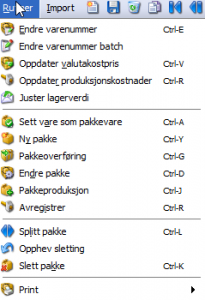
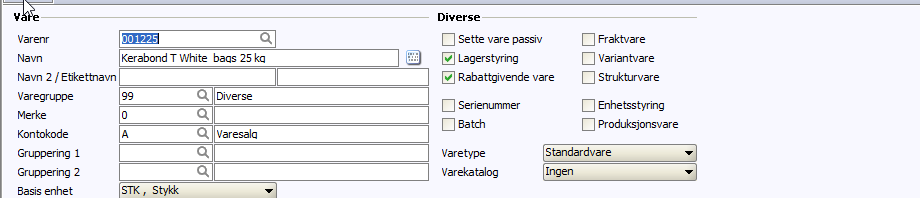
![]()